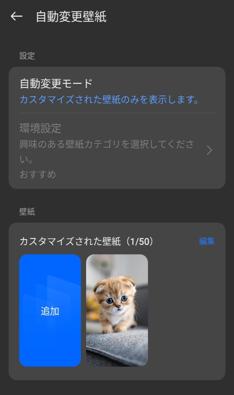壁紙の変更は、【設定】⇒【壁紙とスタイル】⇒【壁紙】、または、ホーム画面上を長押しして、編集モードにしてから左下の「壁紙」アイコンをタップすると、【壁紙】画面になるので、ここから壁紙にしたい画像等を選択することができます。

目次
1.壁紙の選択
【壁紙】画面の次の項目から画像等を選択して、「ホーム画面」等の壁紙に適用します。
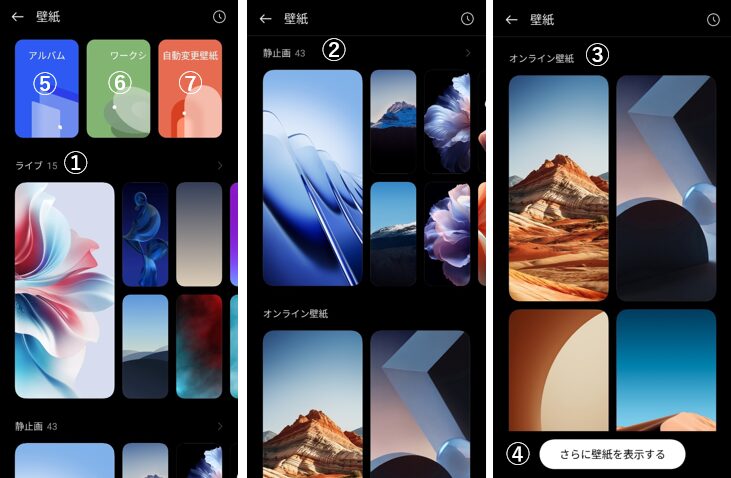
・①【ライブ】:プリセットのライブ画像
・②【静止画】:プリセットの画像
・③【オンライン壁紙】
・④【さらに壁紙を表示する】:ダウンロードした画像・ライブ画像
・⑤【アルバム】:端末内に保存されている画像(写真)
・⑥【ワークショップ】:写真からの独創的模様を作成
・⑦【自動変更壁紙】:「ロック画面マガジン」に設定する壁紙※ロック画面のみ
1)プリセット:ライブ
【壁紙】画面に、15のライブ画像が用意されています。
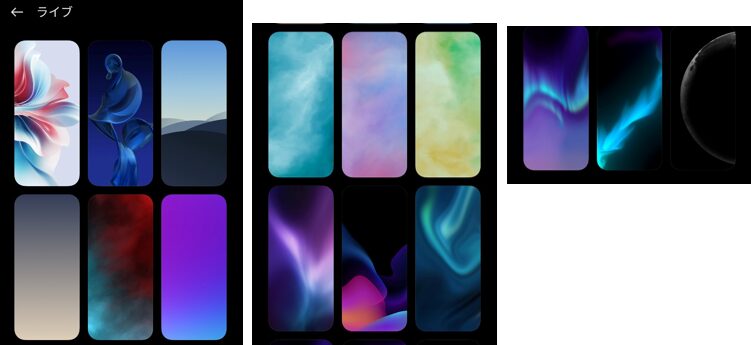
※「適用先」は、「ホーム画面」「ホーム画面とロック画面」のいずれかです。
2)プリセット:静止画
【壁紙】画面に、43の静止画が用意されています。
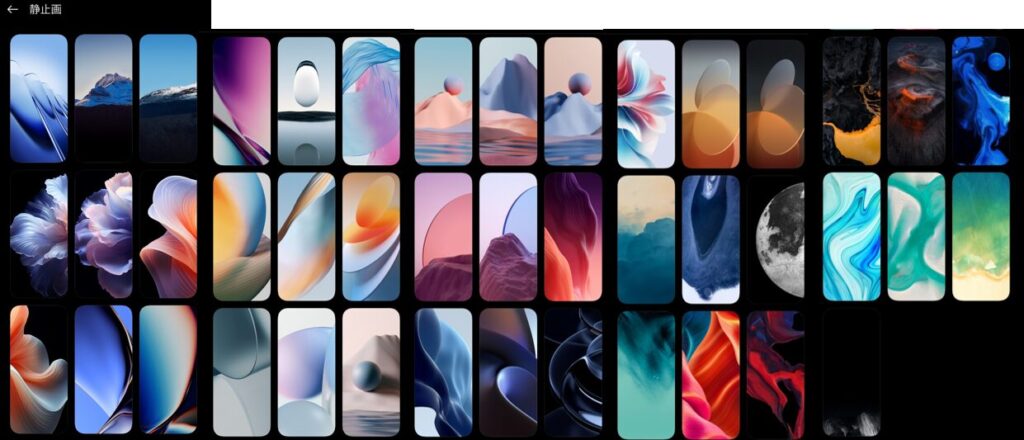
※「適用先」は、「ロック画面」「自動変更壁紙」「ホーム画面」「ホーム画面とロック画面」のいずれかです。
3)オンライン壁紙
【壁紙】画面に、65のオンライン壁紙が用意されています。




※「適用先」は、「ロック画面」「自動変更壁紙」「ホーム画面」「ホーム画面とロック画面」のいずれかです。
4)ダウンロード
【さらに壁紙を表示する】をタップして、画像等をダウンロードできます。
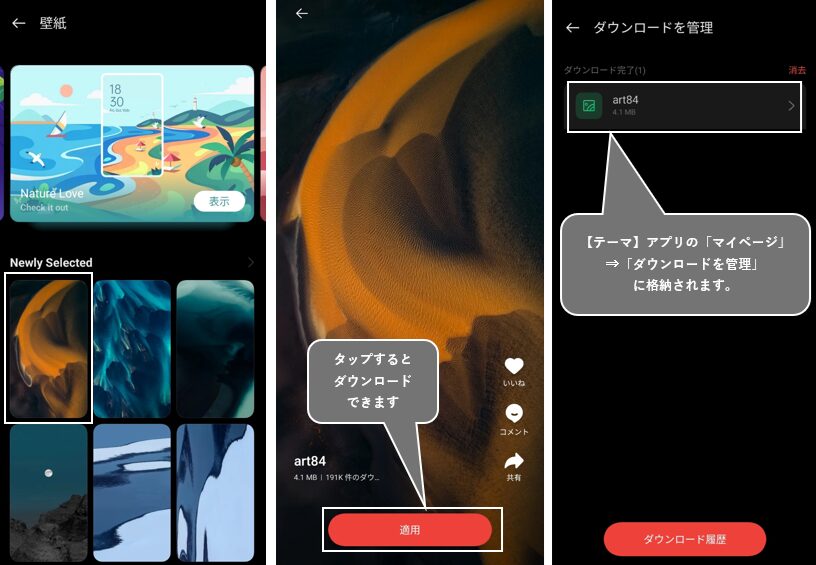
※ダウンロードした画像等は、【テーマ】アプリの「マイページ」を開いて、「ダウンロードを管理」をタップすると見ることができます。
5)アルバム:端末内に保存されている画像(写真)
【壁紙】画面で、「アルバム」をタップ⇒「Camera」等をタップ⇒壁紙にしたい「写真」をタップ⇒「適用先」をタップ⇒「ロック画面」「自動変更壁紙」「ホーム画面」「ホーム画面とロック画面」をいずれかを選択します。
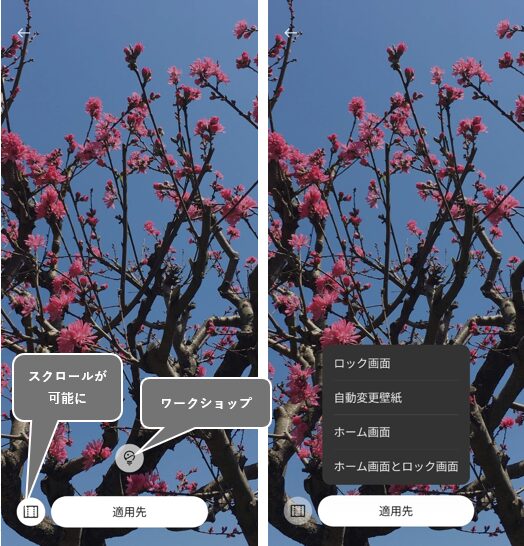
※画像を左右にスクロールしたり、ズームイン・アウトで、画像の位置を変更できます。
6)ワークショップ:独創的模様
写真の配色をもとに、幾何学的模様等を創り出して、その中から壁紙を選択することができます。
【壁紙】画面で、「ワークショップ」をタップ⇒新たに写真を撮る(か既存の写真を選択)⇒「レ」をタップ⇒模様が作成されるので⇒壁紙にしたい模様を選択して「適用先」をタップ⇒「ロック画面」「自動変更壁紙」「ホーム画面」「ホーム画面とロック画面」をいずれかを選択します。
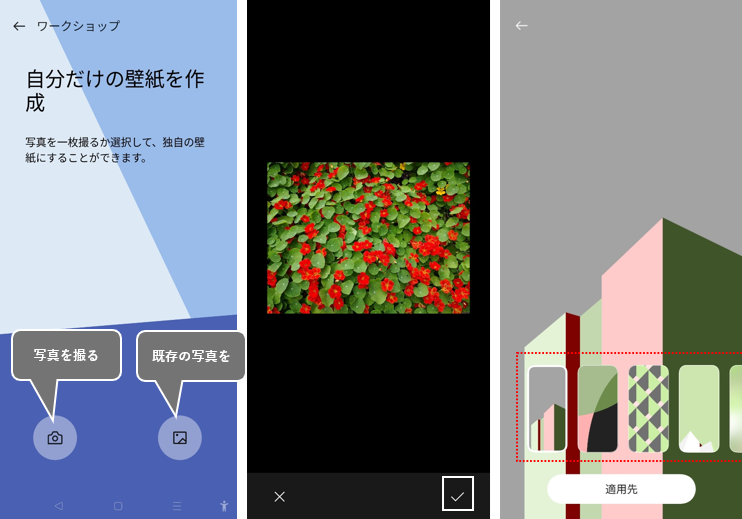
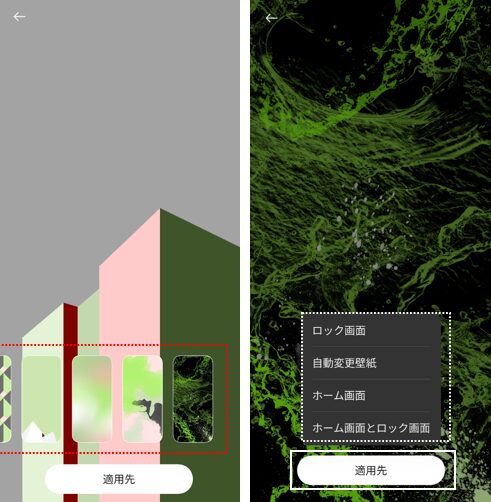
7)自動変更壁紙(ロック画面マガジン)
自動変更壁紙は、ロック画面を開くたびに、壁紙(画像)を変更できる機能です。
壁紙(待ち受け)にユーザーの好みを反映できるので、毎日ロック画面を見るのが楽しみになると思います。